PowerPoint放映方式怎么设置
用户可以使用“放映选项”选项区中的相关选项来指定放映时的声音文件、解说或动画在演示文稿中的运行方式。
在“设置放映方式”对话框,可以在“放映选项’’选项区中设置演示文稿的运行方式,如下图所示。
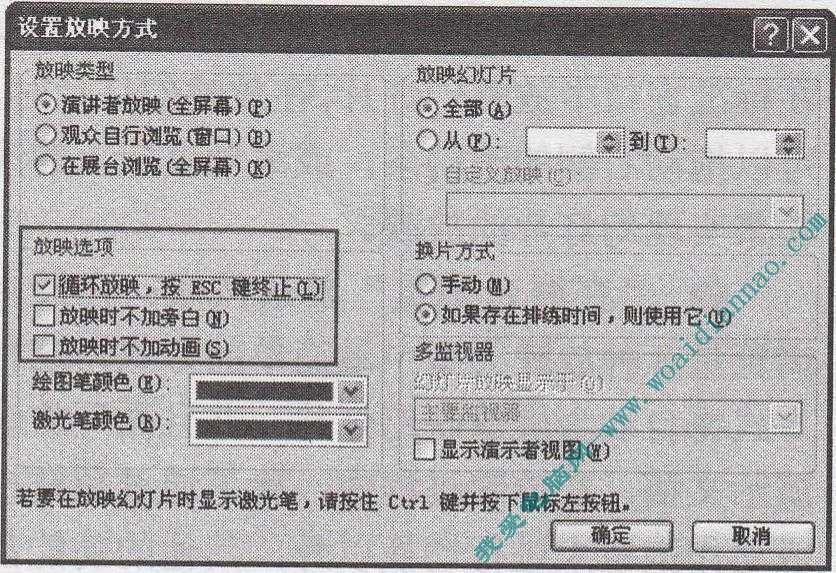
在“放映选项”选项区中,各复选框的含义如下:
“循环放映,按ESC键终止”复选框:可以连续的播放声音文件或动画,用户将设置好的演示文稿设置为循环放映,可以应用于展览会场的展台等场合,将演示文稿自动运行并循环播放。在播放完最后一张幻灯片后,自动跳转至第一张幻灯片,而不是结束放映,直到用户按【Esc】键退出放映状态。
“放映时不加旁白”复选框:在放映演示文稿而不播放嵌入的解说。
“放映时不加动画”复选框:在放映演示文稿而不播放嵌入的动画。
赞 (0)

